萬盛學電腦網 >> 路由器知識 >> 無線路由器 >> 橋接兩台無線路由器的設置方法
橋接兩台無線路由器的設置方法
無線路由器可能你用得多了,你有試過用二個無線路由器對接,使WIFI信號全屋都有,從此不再有WIFI死角嗎?下面學習啦小編就跟大家介紹下如何橋接兩台無線路由器。

橋接兩台無線路由器的設置方法
設置主無線路由器
一、這個方法,其實不只二台路由器無線橋接,還可以多台無線橋的,方法是相同的。
我們假設三台路由器分別為:A、B、C
A作為主路由器,正常情況下,已經是設置好了上網的了,用筆記本無線接入或者手機WIFI接入都是可以上網的了。
首先登陸A。(A不用特別設置的,如果還沒設置上網的,現在設置也沒關系)
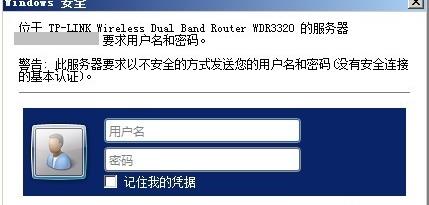
二、在確認A可以正常上網後,在這裡我們還要記錄A 路由器的以下幾點,以後會用到:
1、A 的LAN MAC地址。

2、A 的無線SSID號。
3、A 的無線信道(信號通道的意思)

4、A 的無線加密方式和無線密碼。
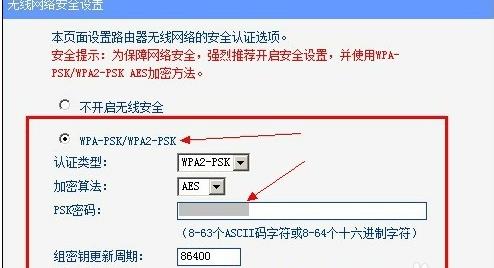
設置橋接無線路由器
5、 設置好主路由器A後,我們來看看橋接路由器B 和C,其實B和C及後面再增加的設備,設置方法是一樣的。
首先登陸B 。
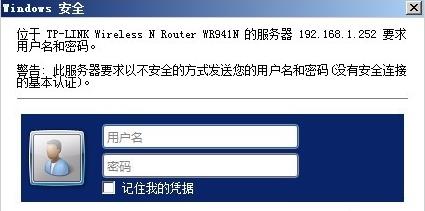
6、 點擊:網絡參數,先看一下,B的LAN口 IP。是否有沖突到A,如果有就改一下吧,
改好後,要重啟,以新IP登陸。
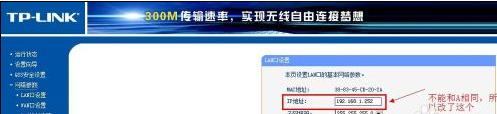
三、 重點來了。且看我慢慢說來。如圖。
點擊:無線設置-基本設置。
1、這裡是B的無線信號名字,要求不能和A 的沖突。
(注:當設置好後,你的家裡就有了多個WIFI信號點分別是A的、B的及C的,你都添加到自動連接去,當某個WIFI信號不好時,就會自動連接到其他好的WIFI信號點了。)
2、信道要求相同。
3、打勾:開啟WDS(橋接就是靠這個功能的了,如果你的無線路由器沒有此功能,你就不要再浪費時間了)。
4、輸入要橋接的無線信號,即輸入A的SSID號。
5、這裡輸入A的LAN 口Mac 地址。
6、加密方式,要求和A 一致。
7、這裡要輸入A的密碼。
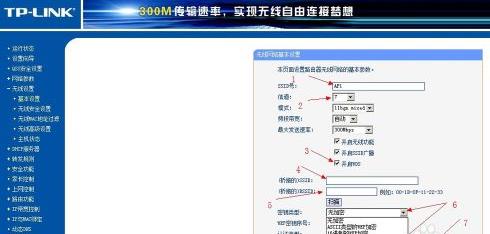
四、 最後還要設置DHCP服務。如圖。
點擊:左邊欄的:DHCP服務器-DHCP服務,分別設置:
1、啟用DHCP,默認就是啟用的了。
2、DHCP地址池,這個讓默認的就行了,不太重要。
3、網關,最多人不成功就是在這裡了。這裡應該填寫A的LAN口IP地址,而不是B的。
4、DNS也是要設置的,和A一樣的DNS就可以了。
點擊保存,然後重啟B。
重啟完成後,就已功了,你也來試試嘛。如果手頭有方便的話。
祝你好運!
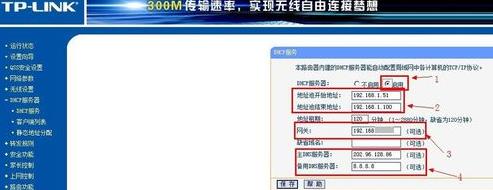
總結:以上就是學習啦小編為大家提供的橋接兩台無線路由器的設置方法,希望能幫助到大家!!!最後希望大家生活越來越好。
無線路由器怎麼橋接相關文章:
1.TP-Link路由器有線方式橋接設置教程
2.兩個無線路由器怎麼橋接
3.兩個路由器橋接怎麼設置



